この記事はこんな人におすすめ!
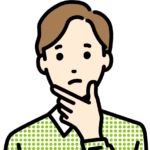
・ブログで稼ぎたい!
・どうやってブログを作ればいいかわからない、、、
・ブログ作成って面倒くさそう、、、
・パソコン持ってないけどブログってできるの?

ブログは作るのに必要なものさえわかればすぐに作れますよ!
というわけで今回はブログを10分で開設する方法を教えます。
またブログ作成/執筆はスマホでも行えるので、パソコンを持ってない人や、持ち運びたくない人でも大丈夫です。
ブログを作るために必要なもの
ブログを作るには、データを管理するサーバーと、ブログがインターネット上のどこにあるかを示すドメイン名が必要です。

いまいちピンとこない、、、
イメージとしては
- ブログが家
- サーバーが家を建てる土地
- ドメイン名が家の住所
という感じです。


ドメイン名は自分のブログのURLになります!
ブログは何を使えばいい?
ブログを使うならWordPressがおすすめ
ブログにはnote,Ameba,はてなブログなどがありますが、ブログで稼ぎたいなら僕がおすすめするのはWordPress(ワードプレス)です。
僕がワードプレスをおすすめする理由はこんな感じです。
ワードプレスは月1000円ほどかかるため、無料ブログの方が魅力的に思うかもしれません。
しかし、無料ブログではアフィリエイト広告を貼ることが禁止/制限されています。
またアフィリエイト報酬を得るために必須なASP(ASPについては後ほど説明します)の登録も審査が通りづらくなるなど、制約がかかってしまいます。

報酬がもらえなかったら元も子もありませんよね、、、
そのため、稼ぐことが目的であれば、無料ブログよりも有料のWordPressを使うことを推奨します。
稼げなくてもいいのであれば無料ブログでOKです。
それでは実際にブログを作っていきましょう~!
実際にブログを作る
サーバーを借りよう
ブログを作る時には、ブログを建てる土地、つまりサーバーを借りる必要があります。
僕がおすすめするレンタルサーバーはConoHa WING(コノハウィング)ConoHa WINGは月額1000円でサーバーを借りることができるため、コスパがよく、サイトの表示スピードが早い、ブログの開設が簡単という特徴があります。

今回はConoHa WINGを使って解説します!
ConoHa WINGを使おう
それでは実際にConoHa WINGを使ってブログを作成していきましょう!
なお、今回はスマホ画面で解説していきますが、パソコンでも問題ありません。
まず、ConoHa WINGを開きます。
\ConoHa WINGはこちら/
ConoHa WINGを開いたら、「初めてご利用の方」の欄にメールアドレスとパスワードを入力しましょう
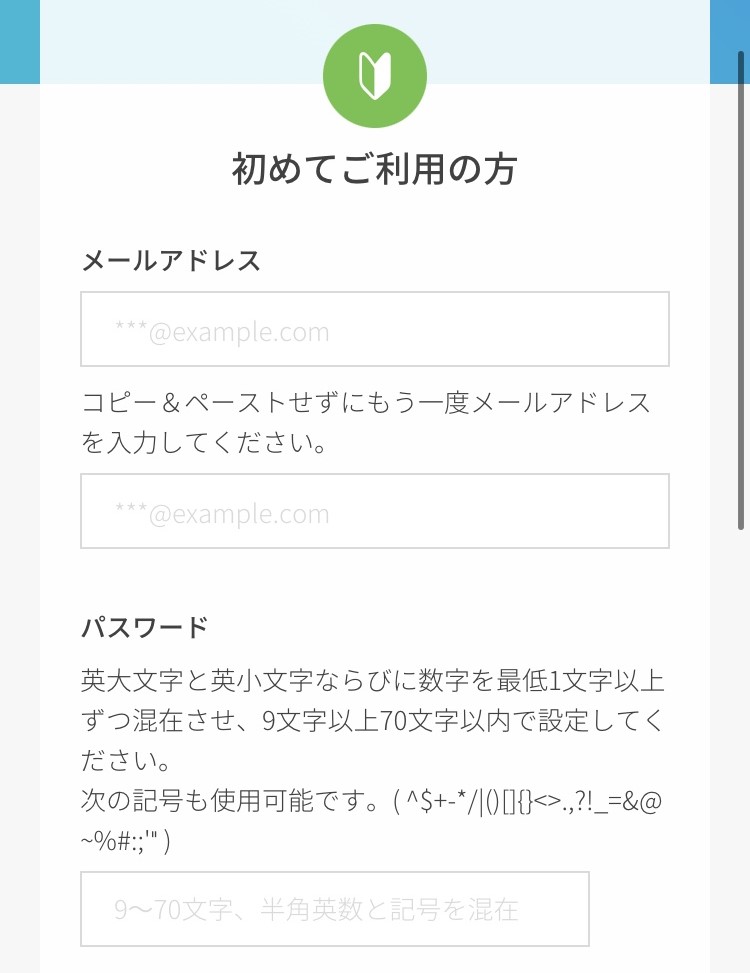

パスワードは忘れないようにメモしましょう!
次に料金タイプを選びます
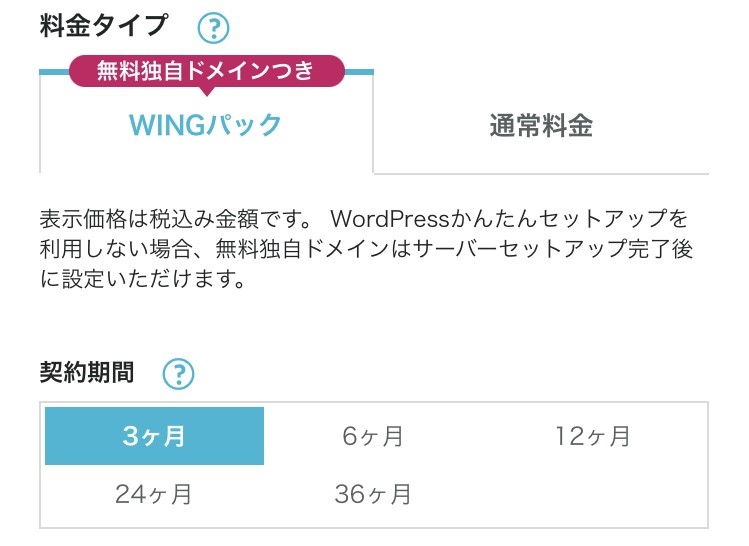
料金タイプはWINGパックがおすすめです!
※通常料金だと無料独自ドメインがついてこないので注意。
契約期間は何でもいいですが、まずは短めの3カ月にしましょう。

プラン選択はベーシックで十分です。

初期ドメイン:適当に入力(今後使わない)
サーバー名:初期設定のまま(今後使わない)
ここまでを入力したらドメインを設定していきます!
ドメインを設定しよう
WordPressかんたんセットアップと書かれているところがあるので、「利用する」を選択しましょう。
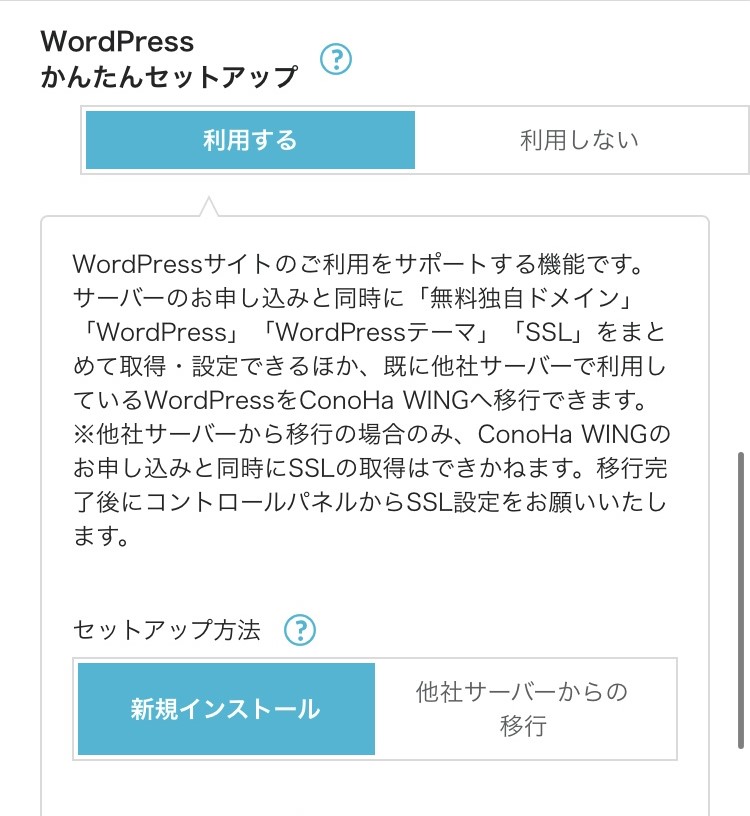
セットアップ方法は「新規インストール」にチェックしましょう。
続いて下にスクロールすると出てくる各項目を入力しましょう。

それぞれ説明していきます!

まず、独自ドメイン設定は自分が設定したいドメインにしましょう!
ちなみに僕の場合はこのブログのURLのkotsukotsunisshingeppo.blogの部分が独自ドメインになります。
日進月歩でコツコツ継続しようという意味を込めて作りました。
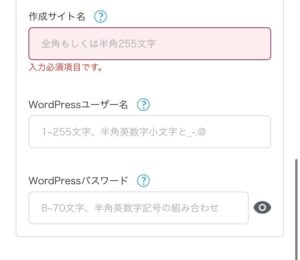
次に、作成サイト名を決めましょう!
僕の場合は「ハキの教えるブログ」が作成サイト名になります。
続いてワードプレスのユーザー名とパスワードを設定しましょう!
こちらはワードプレスにログインする際に必要になります。
※最初に設定したパスワードはConoHa WINGにログインする時のパスワードなので、間違えないようにしましょう。

あともう少しです!
続いてワードプレスのテーマを選択しましょう。

有料テーマもありますが、無料で使えるCocoonで十分です。(僕もCocoonです)
ここまでを入力して金額を確認したら「次へ」を押しましょう!

僕と同じようにやれば、金額はサーバーの利用期間分のみになると思います。
僕はCocoon(無料)でサーバーレンタル期間は3ヶ月を選択したので、かかった費用は3993円でした。
あとはお客様情報(個人情報)、料金の支払い方法などを入力したら完了です。
ここまでが完了したら、ワードプレスにログインしましょう!
WordPressにログイン
ログイン画面は
https://自分の作成したドメイン名/wp-admin/
と入力すると表示されます。
僕の場合はドメイン名がkotsukotsunisshingeppo.blogなので、
ログインURLは”https://kotsukotsunisshingeppo.blog/wp-admin/“になります。

.comや.blogを入力し忘れないように注意!
↓ログイン画面はこんな感じ↓
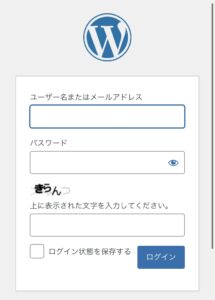
ここにメールアドレス(またはユーザー名)とパスワード、ランダムに表示された文字を入力してログインしたらブログ作成完了です!

お疲れ様でした!
まとめ
いかがでしたか?
ブログは作成できたでしょうか?
今回はブログ開設までの流れを説明しましたが、ブログ開設後もブログの初期設定をしたり、操作方法を覚える必要があります。
また、アフィリエイトを始めるには、ASPの登録が必須です。
ASPの登録方法/アフィリエイトのやり方についてはこちらをご覧ください。



